รับชำระเงินด้วยบัตรเครดิตที่เป็นเครื่องรูด EDC ใน PEAK
สำหรับธุรกิจที่รับชำระเงินค่าสินค้าและบริการผ่านเครื่องรูดบัตรเครดิต (EDC) การบันทึกรายการในระบบบัญชีให้ถูกต้องและครบถ้วนถือเป็นสิ่งสำคัญ เพื่อให้สามารถตรวจสอบยอดเงินและการหักค่าธรรมเนียมได้อย่างแม่นยำ บทความนี้จะนำเสนอขั้นตอนการ รับชำระเงินด้วยบัตรเครดิตที่เป็นเครื่องรูด EDC ใน PEAK รวมถึงวิธีการบันทึกการรับชำระเงิน การบันทึกค่าธรรมเนียมที่ถูกหัก และการโอนเงินเข้าบัญชีธนาคารจริงอย่างเป็นระบบ
เครื่องรูดบัตร คือ อะไร
เครื่องรูดบัตร EDC ย่อมาจากคำว่า Electronic Data Capture เป็นอุปกรณ์ที่ถูกพัฒนาขึ้นมาเพื่อรองรับการชำระเงินในรูปแบบต่าง ๆ เช่น
- ชำระเงินผ่านบัตรเครดิต และบัตรเดบิตทุกประเภทจากทุกสถาบันการเงินทั่วโลก อาทิ VISA, MasterCard, JCB และ UnionPay
- สแกนคิวอาร์โค้ด Mobile Banking ที่รองรับทุกธนาคาร
- เครื่องรูดบัตรที่รองรับบัตรคนจีนด้วย Alipay และจ่ายเป็นสกุลเงินต่างประเทศ สำหรับลูกค้าต่างชาติ 30 สกุล
- รองรับการชำระเงินเต็มจำนวน ผ่อนชำระผ่านบัตรเครดิต และแลกคะแนนสะสมในเครื่องเดียว
- แปลงสกุลเงินต่างชาติสำหรับลูกค้าต่างประเทศโดยไม่ต้องกังวลเรื่องอัตราแลกเปลี่ยน
- สามารถใช้ได้ทั้งในร้านอาหาร จองตั๋วเครื่องบิน ที่พักและโรงแรม ร้านสะดวกซื้อ รวมไปถึงสถานที่ท่องเที่ยวที่รองรับการใช้จ่ายด้วยเครื่องรูดบัตร EDC
สำหรับขั้นตอนการรับชำระเงินด้วยบัตรเครดิตที่เป็นเครื่องรูด EDC มีดังนี้
1. รับชำระเงินด้วยบัตรเครดิตที่เป็นเครื่องรูด EDC ขั้นตอนการสร้างช่องทางการเงินเครื่องรูดบัตรเครดิต
1.1. ไปที่เมนูการเงิน
ไปที่เมนูการเงิน > เลือก เงินสด/ธนาคาร/e-Wallet > เลือก เพิ่มช่องทาง
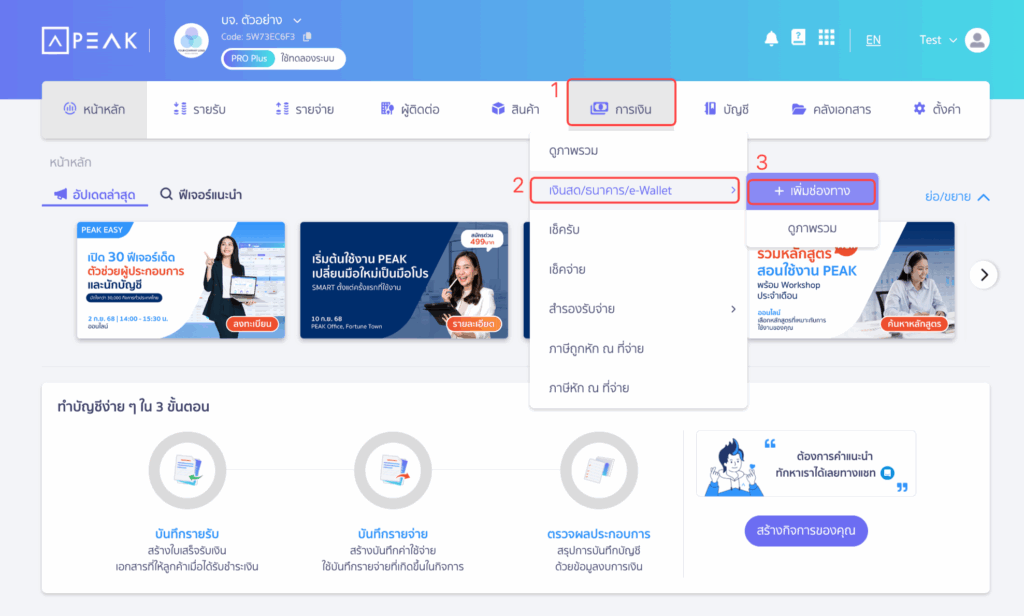
1.2. การระบุข้อมูลเพิ่มช่องทางการเงินที่ต้องการ รับชำระเงินด้วยบัตรเครดิตที่เป็นเครื่องรูด EDC
ระบข้อมูลเพื่อเพิ่มช่องทางการเงิน ดังนี้
- ประเภทช่องทางการเงิน เลือก ธนาคาร
- ธนาคาร เลือกข้อมูลธนาคารของเครื่องรูดบัตรที่ใช้บริการ
- ประเภทบัญชี เลือกประเภทบัญชีของธนาคาร
- ชื่อบัญชีธนาคาร ระบุชื่อบัญชีธนาคาร ตัวอย่าง ระบุ เครื่องรูดบัตร EDC
- เลขที่บัญชีธนาคาร ระบุเลขที่บัญชี (สามารถประยุกต์ระบุเลขที่เครื่องรูดได้)
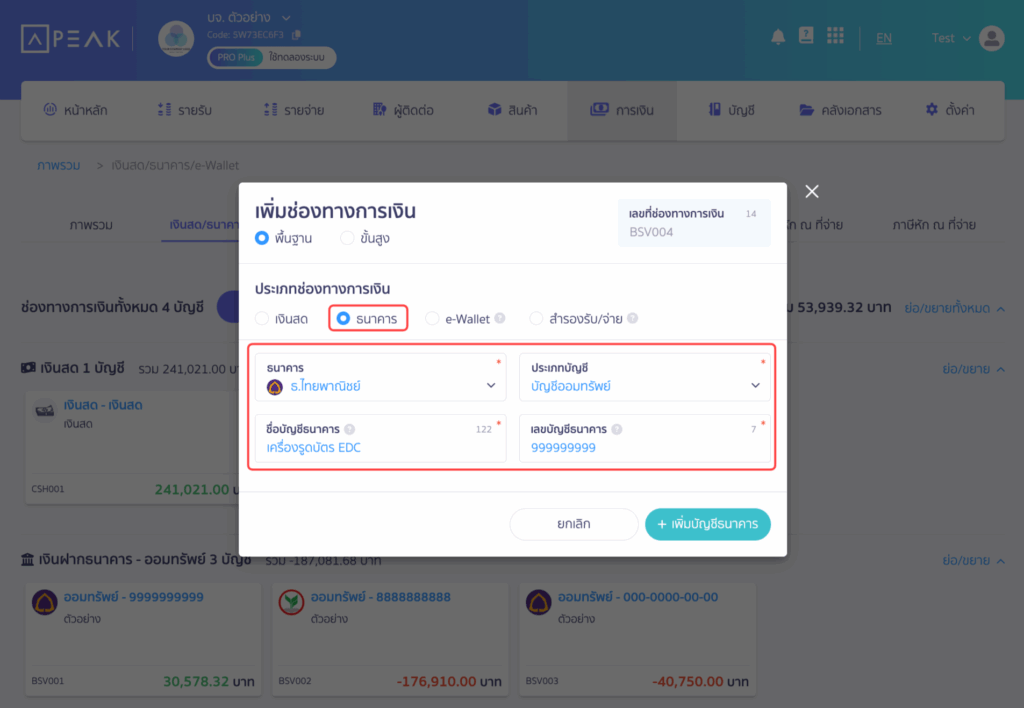
กรณีที่เลือกกรอกแบบ ขั้นสูง
จะมีรายละเอียดให้ใส่ข้อมูลมากขึ้น สามารถใส่คำอธิบายช่องทางการเงินได้ และเลือกได้ว่าช่องทางการเงินนี้ใช้รับเงิน จ่ายเงิน หรือใช้ e-Withholding Tax > จากนั้นคลิกปุ่ม “เพิ่มบัญชีธนาคาร”
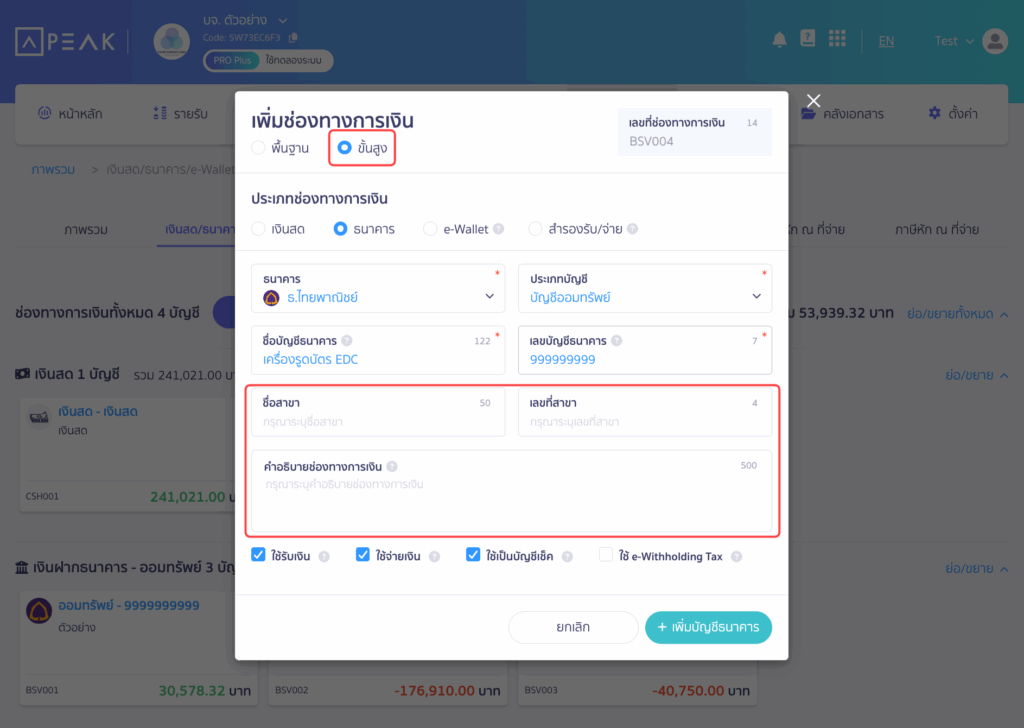
2. การบันทึกรับชำระเงินด้วยเครื่องรูดบัตร
2.1. เลือกธนาคารเครื่องรูดบัตร EDC ที่สร้างไว้ ตอนบันทึกรับชำระเงิน
เมื่อมีการขายสินค้า ข้อมูลการรับชำระเงิน > เลือก ธนาคาร เครื่องรูดบัตร EDC ที่สร้างขั้นตอนที่ 1
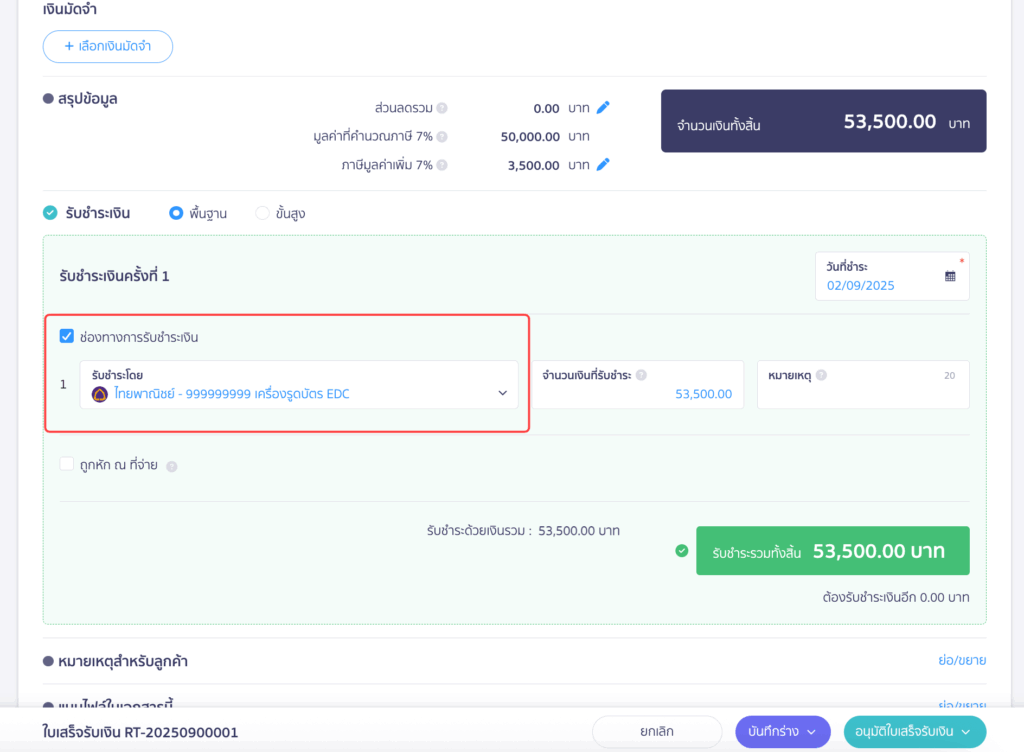
ตัวอย่างการบันทึกบัญชี รับเงินด้วย เครื่องรูดบัตร EDC
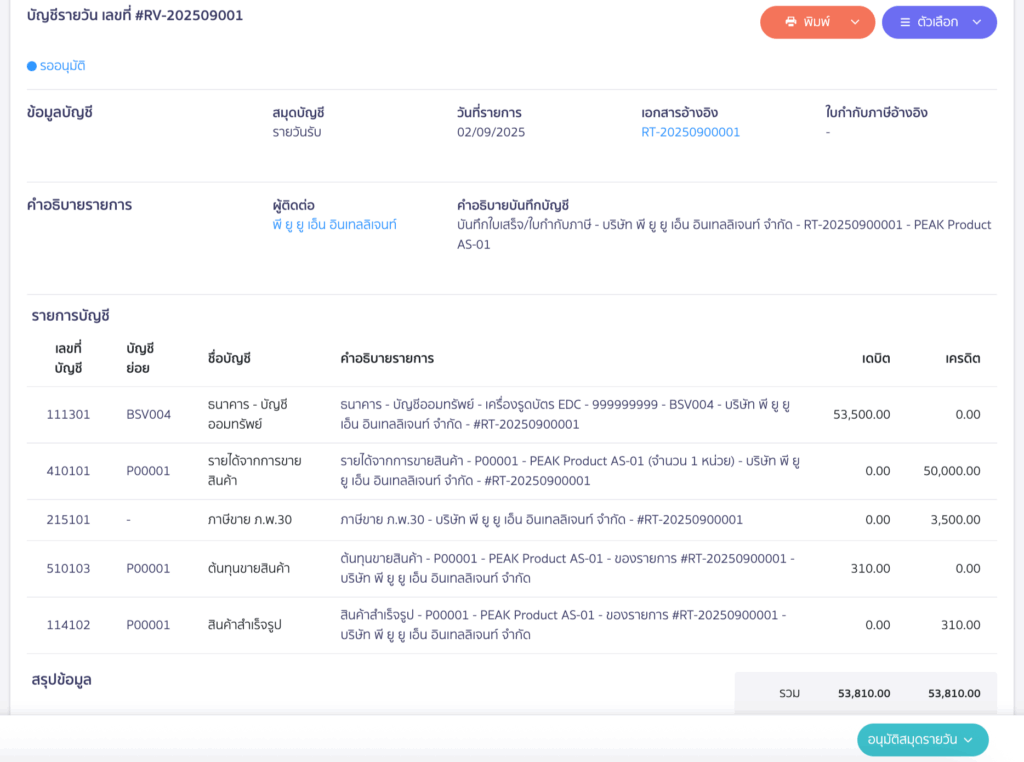
2.2. การบันทึกจ่ายเมื่อมีการจ่ายชำระค่าธรรมเนียมที่โดนหัก
เมื่อมีการจ่ายชำระค่าธรรมเนียมที่โดนหัก
บันทึกจ่ายโดยการไปที่เมนูรายจ่าย > บันทึกค่าใช้จ่าย > ข้อมูลการจ่ายชำระเงินเลือก ธนาคาร เครื่องรูดบัตร EDC ที่สร้างขึ้นในขั้นตอนที่ 1
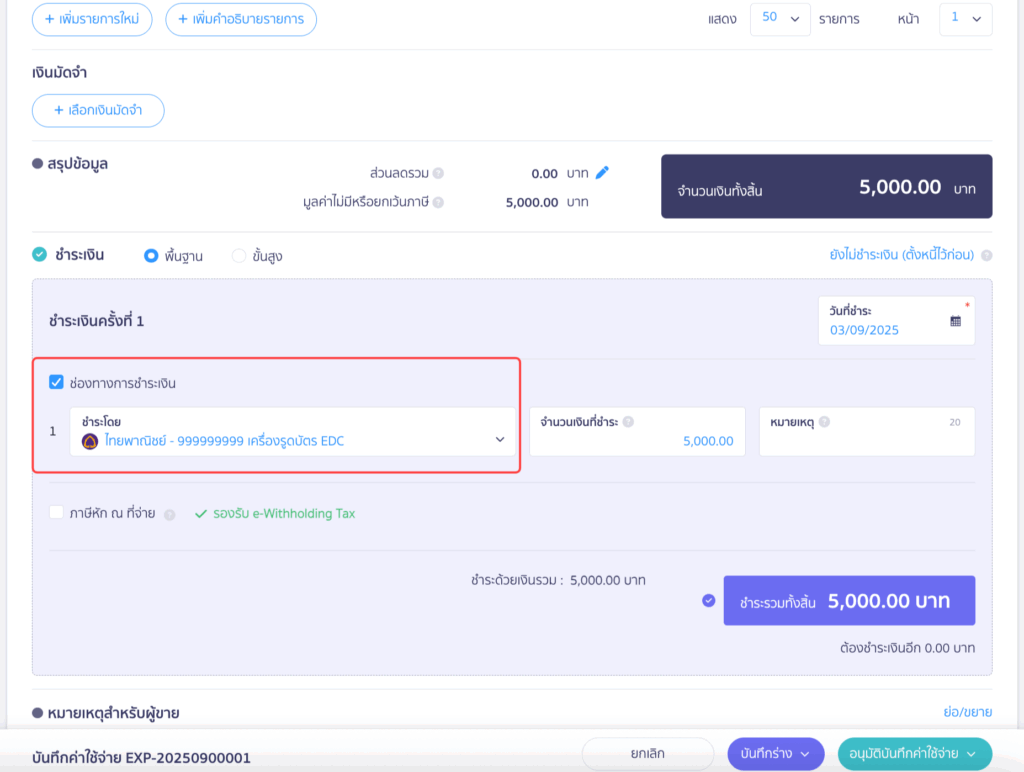
ตัวอย่างบันทึกการบัญชี จ่ายเงินด้วย เครื่องรูดบัตร EDC
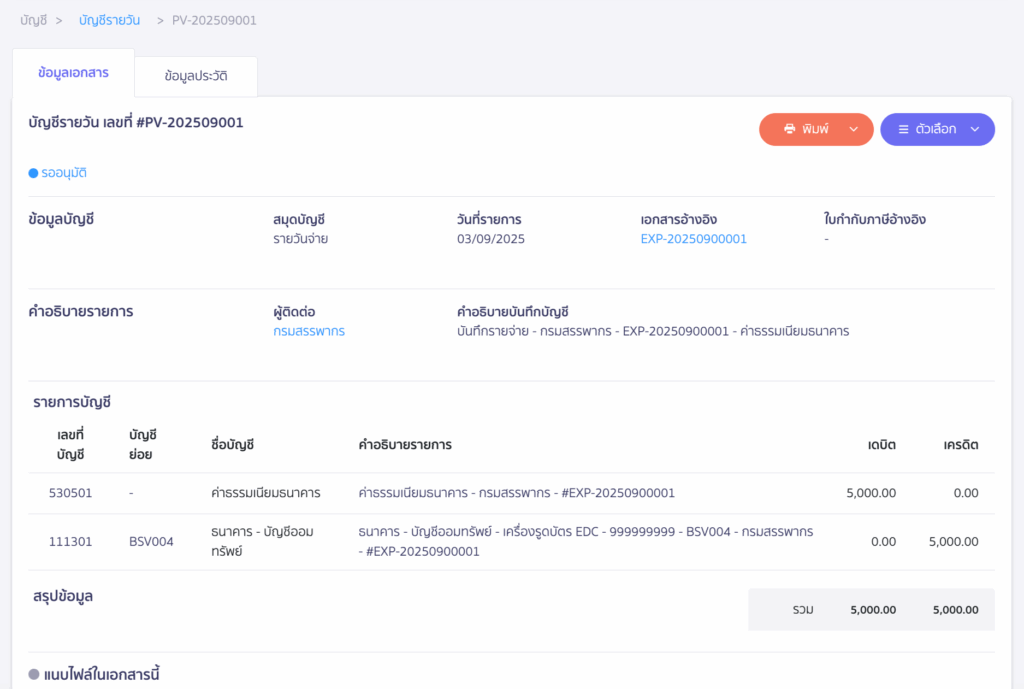
3. บันทึกรับเงินจากเครื่องรูดบัตรเข้าบัญชีธนาคาร
เมื่อทาง EDC โอนเงินเข้าบัญชีธนาคารของบริษัท
- จะเป็นการใช้งานฟีเจอร์โอนเงินระหว่างกันที่หน้าการเงิน
- โดยกดโอนเงินจาก EDC ให้เข้าบัญชีธนาคารบริษัท (คู่มือการโอนเงินระหว่างบัญชี)
– จบขั้นตอนการรับชำระเงินด้วยบัตรเครดิตที่เป็นเครื่องรูด EDC –
คำถามที่พบบ่อย
ใบเสร็จแบบธรรมดา กับ ใบเสร็จ/ใบกำกับภาษีต่างกันอย่างไร?
ผู้ขายต้องออกใบเสร็จตอนไหน?